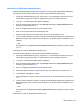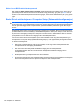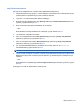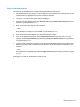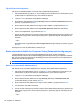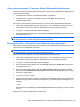HP ProBook Notebook PC User Guide - Windows Vista
Fjerne DriveLock-beskyttelse
Slik fjerner du disklåsbeskyttelse i Computer Setup (Datamaskinkonfigurasjon):
1. Slå på datamaskinen og trykk på esc mens meldingen Press the ESC key for Startup Menu (Trykk
på ESC-tasten for oppstartsmenyen) vises nederst på skjermen.
2. Trykk på f10 for å åpne BIOS Setup (BIOS-innstillinger).
3. Bruk pekutstyr eller piltastene til å velge Security (Sikkerhet) > DriveLock Password (DriveLock-
passord), og trykk deretter på enter.
4. Bruk en pekeenhet eller piltastene til å velge en intern harddisk, og trykk deretter på enter.
5. Bruk en pekeenhet eller piltastene til å velge Disable protection (Deaktiver beskyttelse).
6. Skriv inn hovedpassordet, og trykk deretter på enter.
7. Hvis du vil lagre endringene og avslutte Computer Setup (Datamaskinkonfigurasjon), klikker du på
Save-ikonet (Lagre) nede i venstre hjørne på skjermen, og deretter følger du instruksjonene på
skjermen.
– eller –
Bruk piltastene til å velge File (Fil) > Save changes and exit (Lagre endringer og avslutt), og trykk
på enter.
Endringene trer i kraft når datamaskinen startes på nytt.
Bruke automatisk disklås for Computer Setup (Datamaskinkonfigurasjon)
I et flerbrukermiljø kan du angi et automatisk disklåspassord. Når du har det automatiske
disklåspassordet er aktivert, blir du tildelt et tilfeldig generert brukerpassord og hovedpassord for disklås.
Når en bruker oppgir riktig passord, blir det tilfeldig genererte brukerpassordet og hovedpassordet for
disklås brukt til å låse opp stasjonen.
MERK: Du må ha et BIOS-administratorpassord for å få tilgang til funksjonene for automatisk disklås.
Skrive inn et automatisk disklåspassord
Slik aktiverer du et automatisk disklåspassord i Computer Setup (Datamaskinkonfigurasjon):
1. Slå på eller start datamaskinen på nytt, og trykk på esc mens meldingen Press the ESC key for
Startup Menu (Trykk på ESC-tasten for oppstartsmenyen) vises nederst på skjermen.
2. Trykk på f10 for å åpne BIOS Setup (BIOS-innstillinger).
3. Bruk en pekeenhet eller piltastene til å velge Security (Sikkerhet) > Automatic DriveLock
(Automatisk disklås), og trykk deretter på enter.
4. Bruk en pekeenhet eller piltastene til å velge en intern harddisk, og trykk deretter på enter.
5. Les advarselen. Velg JA for å fortsette.
6. Hvis du vil lagre endringene og avslutte Computer Setup (Datamaskinkonfigurasjon), klikker du på
Save-ikonet (Lagre) nede i venstre hjørne på skjermen, og deretter følger du instruksjonene på
skjermen.
– eller –
134 Kapittel 10 Sikkerhet